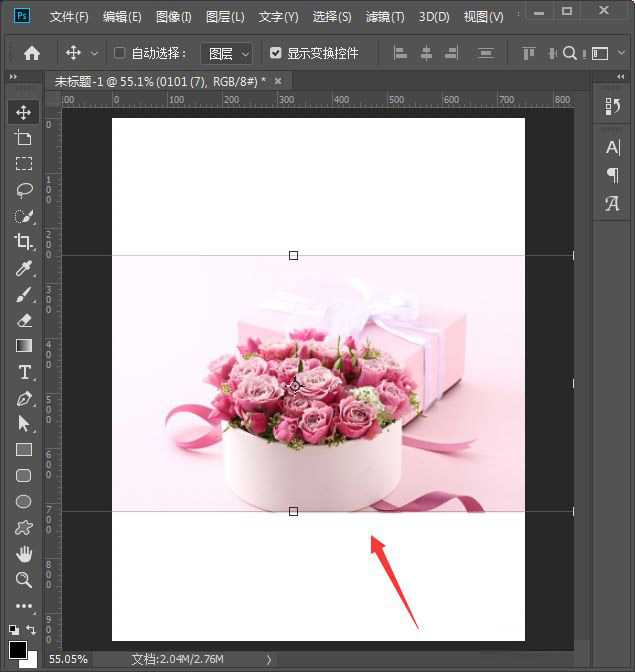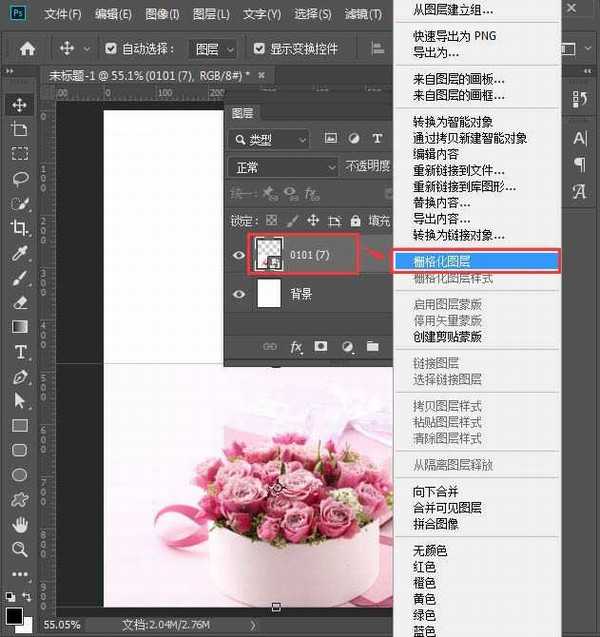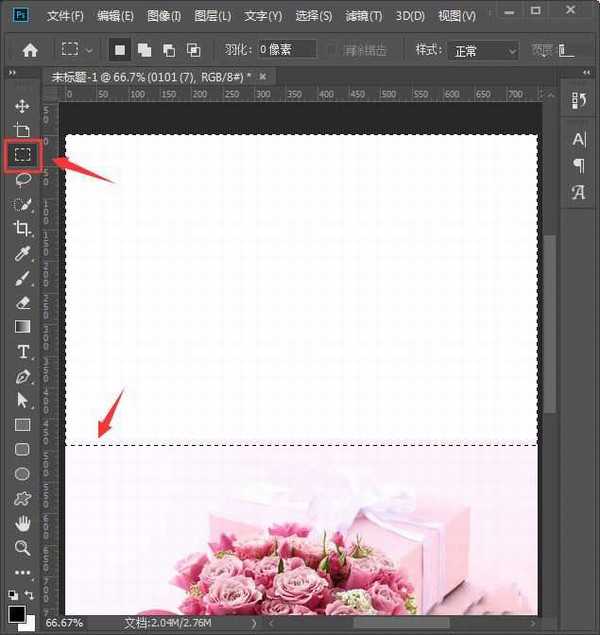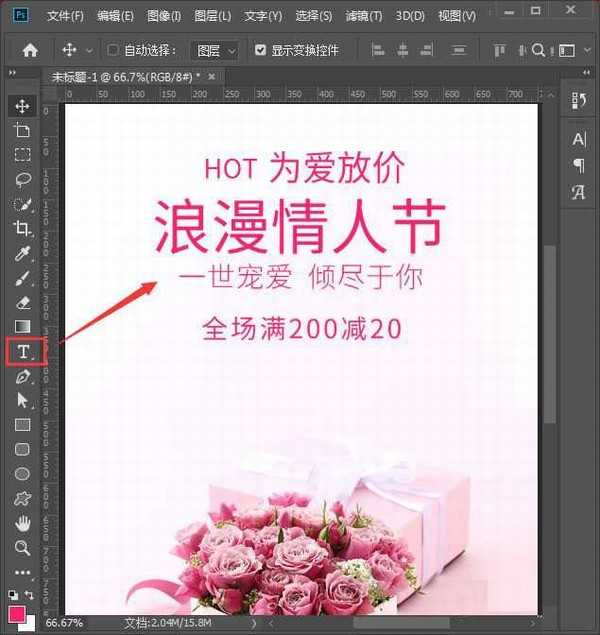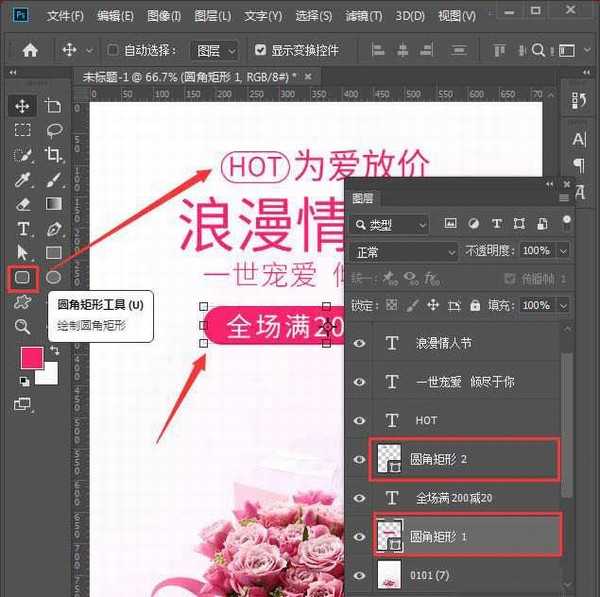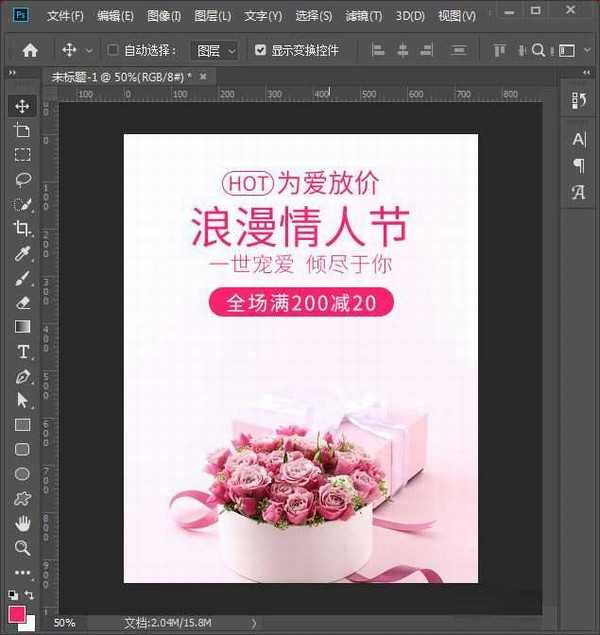用ps怎么制作淘宝无线端海报?当宝贝图片的背景不够大时,也不用担心。我们可以利用内容识别来填充背景,有的朋友可能还不太清楚具体的操作流程,今天,小编为大家带来了ps制作情人节优惠海报教程。感兴趣的朋友快来了解一下吧。
- 软件名称:
- Adobe Photoshop CC 2019 20.0 简体中文安装版 32/64位
- 软件大小:
- 1.73GB
- 更新时间:
- 2019-12-04立即下载
ps制作淘宝无线端海报教程
我们在白色画布上面,拖入一张宝贝图片。但是发现这张图片是横向显示的,如图所示。
我们把图片移到下方和画布底部对齐,然后右键选择【栅格化图层】,如图所示。
接着,我们用【矩形选框工具】框选中粉色背景和白色部分,如图所示。
接下来,我们按下【SHIFT+F5】选择【内容识别】,点击【确定】背景就自动补全了,如图所示。
我们用【文字工具】分别输入与宝贝图片相关的文字,如图所示。
接着,我们用【圆角矩形工具】分别在文字图层的下方,画出圆角形状。小的圆角形状设置为描边,大的圆角形状设置为填充颜色,如图所示。
最后,我们来看一下海报制作完成之后的效果。
以上便是小编为大家分享的"用ps怎么制作淘宝无线端海报 ps制作情人节优惠海报教程"的全部内容,希望能够帮到你,持续发布更多资讯,欢迎大家的关注。
ps,淘宝无线端,优惠海报
免责声明:本站文章均来自网站采集或用户投稿,网站不提供任何软件下载或自行开发的软件! 如有用户或公司发现本站内容信息存在侵权行为,请邮件告知! 858582#qq.com
《魔兽世界》大逃杀!60人新游玩模式《强袭风暴》3月21日上线
暴雪近日发布了《魔兽世界》10.2.6 更新内容,新游玩模式《强袭风暴》即将于3月21 日在亚服上线,届时玩家将前往阿拉希高地展开一场 60 人大逃杀对战。
艾泽拉斯的冒险者已经征服了艾泽拉斯的大地及遥远的彼岸。他们在对抗世界上最致命的敌人时展现出过人的手腕,并且成功阻止终结宇宙等级的威胁。当他们在为即将于《魔兽世界》资料片《地心之战》中来袭的萨拉塔斯势力做战斗准备时,他们还需要在熟悉的阿拉希高地面对一个全新的敌人──那就是彼此。在《巨龙崛起》10.2.6 更新的《强袭风暴》中,玩家将会进入一个全新的海盗主题大逃杀式限时活动,其中包含极高的风险和史诗级的奖励。
《强袭风暴》不是普通的战场,作为一个独立于主游戏之外的活动,玩家可以用大逃杀的风格来体验《魔兽世界》,不分职业、不分装备(除了你在赛局中捡到的),光是技巧和战略的强弱之分就能决定出谁才是能坚持到最后的赢家。本次活动将会开放单人和双人模式,玩家在加入海盗主题的预赛大厅区域前,可以从强袭风暴角色画面新增好友。游玩游戏将可以累计名望轨迹,《巨龙崛起》和《魔兽世界:巫妖王之怒 经典版》的玩家都可以获得奖励。